- Zabýváme se chybami a snažíme se je neustále opravovat. Dokonce máme kompletní průvodce chybami systému Windows 10. Ale také se rádi pobavíme.
- Generování falešných chybových zpráv pro naše kolegy bylo v kanceláři velmi zábavné, takže se o to chceme podělit také s vámi.
- Malý trik vám může usnadnit nebo zpříjemnit život. Navštivte a uložte do záložek Tipy pro Windows 10, které potřebujete vědět strana.
- Pokud máte zájem o podobné, ale ještě vážnější programy, které můžete použít, podívejte se na náš Sekce ke stažení pro doporučení.
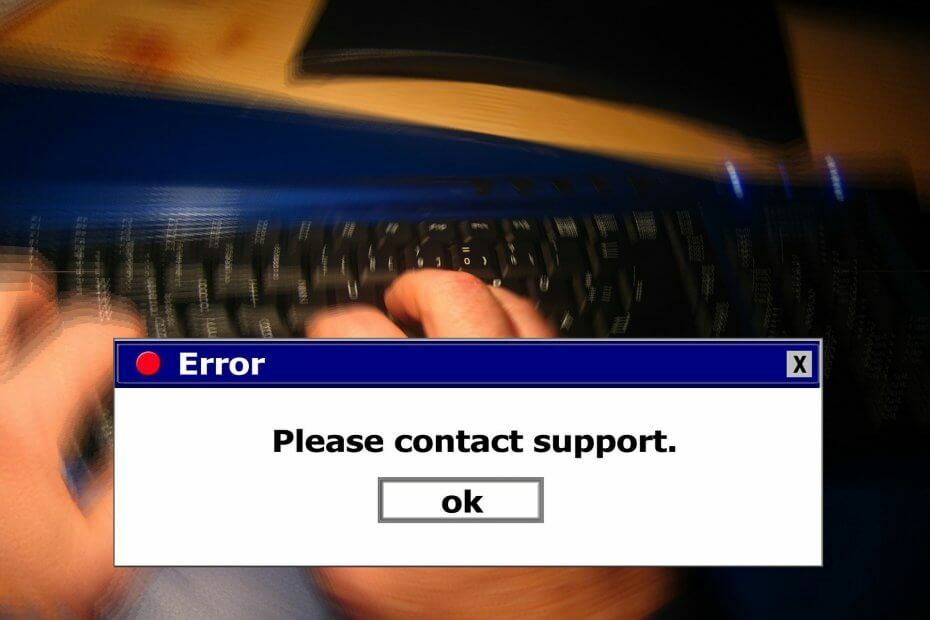
Tento software udrží vaše ovladače v provozu a ochrání vás tak před běžnými chybami počítače a selháním hardwaru. Zkontrolujte všechny své ovladače nyní ve 3 snadných krocích:
- Stáhněte si DriverFix (ověřený soubor ke stažení).
- Klikněte Začni skenovat najít všechny problematické ovladače.
- Klikněte Aktualizujte ovladače získat nové verze a zabránit poruchám systému.
- DriverFix byl stažen uživatelem 0 čtenáři tento měsíc.
Chybové zprávy systému Windows (nebo dialogová okna) vám obvykle říkají systémové chyby. Můžete však také nastavit falešné chybové zprávy s dodatečným softwarem i bez něj. Tímto způsobem můžete nastavit falešnou chybovou zprávu, která vytáhne žert ve Windows.
Falešné generátory chybových zpráv systému Windows 10
1. Vytvořte dialogové okno Falešná chyba s generátorem chybových zpráv
Generátor chybových zpráv je program, který generuje přizpůsobená chybová dialogová okna. Soubor ZIP programu můžete uložit do systému Windows kliknutím Stáhněte si generátor chybových zpráv na tato stránka. Otevřete soubor ZIP v Průzkumníku souborů a stiskněte Extrahovat vše tlačítko pro otevření okna zobrazeného níže. Poté zadejte cestu k rozbalení ZIP a stiskněte Výpis knoflík.

Poté klikněte na ErrorGen.exe v extrahované složce softwaru a otevřete okno Generátor chybových zpráv zobrazené níže. Text chybové zprávy můžete zadat do textového pole na kartě Základní. Karta Základy obsahuje také řadu ikon, ze kterých si můžete vybrat. Zadejte text tlačítka do textových polí Tlačítko 1, 2 a 3.

Po nastavení chybové zprávy můžete vybrat Jít k zobrazení chybové zprávy vedle okna softwaru. Případně klikněte na Skrýt hlavní okno a jít zavřete okno programu a zobrazte chybovou zprávu níže. Ikona generátoru chybových zpráv však zůstává na hlavním panelu.

- PŘÍBUZNÝ: Microsoft SetupDiag vyhledá a opraví chyby při upgradu na Windows 10
2. Vytvořte falešnou chybovou zprávu pomocí poznámkového bloku
Protože ikona generátoru chybových zpráv zůstává na hlavním panelu, její falešná chybová zpráva nemusí být nijak zvlášť přesvědčivá. Můžete nastavit přesvědčivější falešnou chybovou zprávu, která se otevře, když uživatel klikne na skrytou zástupce programu bez jakéhokoli softwaru třetí strany. Takto můžete nastavit falešné chybové dialogové okno zadáním skriptu VBS v poznámkovém bloku.
- Otevřete příkaz Spustit stisknutím klávesy Windows + R.
- Enter poznámkový blok v Spustit a kliknout OK otevřete Poznámkový blok.

- Stisknutím klávesové zkratky Ctrl + C zkopírujte tento skript: x = msgbox („Došlo k závažné chybě. Restartujte prosím počítač. “, 0 + 16,„ Fatal Error “).
- Stisknutím kláves Ctrl + V vložte skript VBS do programu Poznámkový blok, jak je uvedeno níže.

- Nyní klikněte Soubor > Uložit jako k otevření okna na snímku přímo dole.

- Vybrat Všechny soubory z rozevírací nabídky Uložit jako typ.
- Zadejte název souboru s příponou .vbs na konci. Můžete zadat libovolný název souboru, ale na konci musí mít příponu .vbs.

- Vyberte pro uložení souboru na plochu Windows.
- zmáčkni Uložit knoflík.
- Nyní klikněte na soubor VBS na ploše a otevřete jeho falešné dialogové okno chyby, jak je uvedeno na snímku níže.

- Chcete-li upravit text chybové zprávy, klikněte pravým tlačítkem na VBS a vyberte Upravit. Poté můžete odstranit text v uvozovkách a zadat alternativní řádky.
- Tento soubor VBS nyní můžete změnit na falešnou softwarovou zkratku kliknutím pravým tlačítkem myši na plochu a výběrem Nový > Zkratka.

- zmáčkni Procházet tlačítko a vyberte soubor falešné chybové zprávy VBS.
- Poté klikněte na ikonu další tlačítko a jako název zástupce zadejte originální softwarový balíček nainstalovaný na ploše nebo notebooku. Jako zkratku můžete například zadat Google Chrome.
- zmáčkni Dokončit tlačítko pro přidání nového zástupce na plochu.
- Odstraňte původní soubor VBS kliknutím pravým tlačítkem myši a výběrem Vymazat.

- Nyní budete muset do souboru falešných chybových zpráv VBS přidat ikonu programu, abyste jej úplně zamaskovali jako softwarovou zkratku. Otevři Web IconArchive zobrazené na snímku přímo níže.

- Můžeš stáhnout ikonu softwaru z IconArchive výběrem a kliknutím ICO.
- Klepněte pravým tlačítkem myši na soubor VBS na ploše a vyberte Vlastnosti otevřete okno níže.

- zmáčkni Změnit ikonu na kartě Zástupce otevřete okno níže.

- Můžete vybrat ikonu systému z výchozí složky System32. Chcete-li vybrat ikonu staženého programu, stiskněte tlačítko Procházet knoflík.
- Vyberte novou ikonu ze složky, do které jste ji uložili, a klikněte na Otevřeno přidat jej do zástupce VBS, jak je znázorněno přímo níže.

Nyní bude soubor VBS s falešnou chybovou zprávou plně maskovaný jako zástupce softwaru Windows. Dialogové okno falešné chyby se po kliknutí na zástupce stále zobrazí. To by mohlo oklamat každého, kdo klikne na zástupce, že došlo ke skutečné chybě v programu, za který jste se maskovali Soubor VBS tak jako.
Pokud se chcete dostat na další úroveň, můžete vygenerovat také některé BSoD. Podívejte se na průvodce vytvořit falešnou modrou obrazovku smrti chyba.
Takto se můžete několikrát zasmát falešným chybovým zprávám. Pokud si děláme legraci, falešná chybová dialogová okna by se také mohla hodit každému, kdo potřebuje zahrnout chybové zprávy na snímky obrazovky.
Často kladené otázky
Ano, existuje několik online generátorů chybových zpráv, ale jsou poněkud omezující: za prvé, zobrazují pouze obrázek s chybou. A za druhé, design neodpovídá novější verzi chybových zpráv systému Windows 10
tento článek doporučuje jeden a nasměruje vás na umístění ke stažení. Pokud však budete postupovat podle pokynů ze zbytku článku, můžete si vytvořit vlastní, aniž byste cokoli instalovali.


